การแก้ไข: อุปกรณ์ของคุณขาดการรักษาความปลอดภัยและคุณภาพที่สำคัญ
ต้องขอบคุณ Microsoft ผู้ใช้ Windows 10 จะได้รับการอัปเดตเป็นประจำ อย่างไรก็ตามผู้ใช้บางคนเห็นข้อความแสดงข้อผิดพลาดในหน้าอัปเดตของพวกเขา ข้อความแสดงข้อผิดพลาดแจ้งว่า“ อุปกรณ์ของคุณขาดการรักษาความปลอดภัยและการแก้ไขคุณภาพที่สำคัญ ” โดยปกติแล้วข้อความแสดงข้อผิดพลาดประเภทนี้จะพิสูจน์ว่าเป็นคำเตือนที่มีประโยชน์มากในการติดตั้งการปรับปรุงที่สำคัญ แต่ปัญหาที่นี่คือผู้ใช้จะเห็นข้อความนี้แม้หลังจากติดตั้งการปรับปรุงทั้งหมด ในระยะสั้นคุณจะเห็นข้อความแสดงข้อผิดพลาดแจ้งให้คุณติดตั้งการปรับปรุงที่สำคัญแม้ว่าจะไม่มีการติดตั้งการปรับปรุงใด ๆ

อะไรทำให้ข้อความ“ อุปกรณ์ของคุณขาดการรักษาความปลอดภัยและการแก้ไขปัญหาคุณภาพที่สำคัญ” ให้ปรากฏขึ้น
เหตุผลที่อยู่เบื้องหลังปัญหานี้แสดงอยู่ด้านล่าง
- การปรับปรุงที่ใช้งานไม่ได้: สาเหตุหลักของข้อผิดพลาดนี้คือการติดตั้ง Windows Update ที่ไม่สมบูรณ์หรือไม่สมบูรณ์ บางครั้งการอัปเดตของคุณจะไม่ได้รับการติดตั้งอย่างถูกต้องเนื่องจากการขัดจังหวะหรือไฟล์ที่เสียหาย / เสียหาย การติดตั้ง Windows Update ที่ไม่สมบูรณ์จะปรากฏในรายการการติดตั้ง Windows Update ของคุณ แต่จะไม่ทำงานอย่างถูกต้องและบังคับให้หน้าต่างแสดงข้อความนี้ มีการปรับปรุงล่าสุดบางอย่างที่ทราบว่าทำให้เกิดปัญหานี้ซึ่งแสดงอยู่ในวิธีที่ 1
- Telemetry Level: มีตัวเลือกใน Windows Group Policy Editor ที่ให้คุณสามารถควบคุมระดับของ Telemetry ได้ มันจะเกิดขึ้นเมื่อ Windows Update บางตัว (โดยเฉพาะการอัปเดตสะสม) จะไม่ถูกส่งไปยังระบบของคุณหากระดับ Telemetry ของคุณถูกตั้งค่าเป็น Security เท่านั้น
วิธีที่ 1: ถอนการติดตั้งและติดตั้งการปรับปรุง Windows (บางส่วน)
เนื่องจากปัญหาอาจเกิดจาก Windows Updates ที่ใช้งานไม่ได้วิธีการที่มีเหตุผลในการจัดการกับมันคือการถอนการติดตั้งการอัปเดตเหล่านั้นและติดตั้งใหม่ มีการอัปเดตบางอย่างที่ทราบว่าทำให้เกิดปัญหานี้ดังนั้นเราจะเริ่มด้วยการอัปเดตเหล่านั้น ทำตามขั้นตอนที่ระบุด้านล่าง
- กด ปุ่ม Windows ค้างไว้แล้วกด R
- พิมพ์ appwiz.cpl แล้วกด Enter

- คลิก ดูการปรับปรุงที่ติดตั้ง

- ค้นหา อัปเดต KB4100347 และ / หรือ KB4457128 และเลือกหนึ่งในนั้น
- คลิก ถอนการติดตั้ง และทำตามคำแนะนำเพิ่มเติมบนหน้าจอ ทำกระบวนการถอนการติดตั้งซ้ำสำหรับทั้งคู่ (ถ้าคุณเห็นทั้งคู่)

- เมื่อเสร็จแล้วกดปุ่ม Windows ค้างไว้แล้วกด I เพื่อเปิดการตั้งค่า
- คลิก อัปเดตและความปลอดภัย
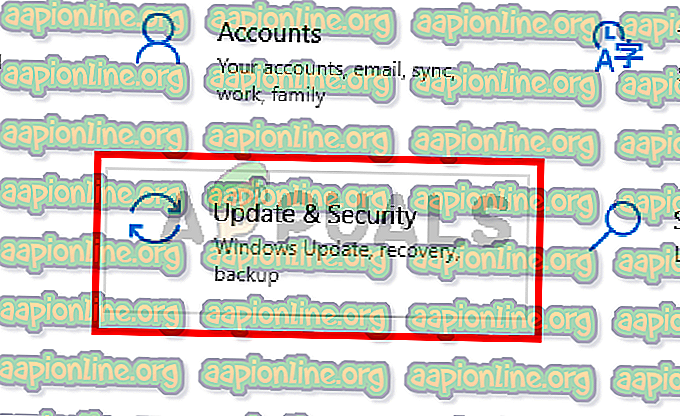
- ตรวจสอบสำหรับการอัพเดต
ปัญหาควรหายไปเมื่อติดตั้งการปรับปรุงใหม่แล้ว
วิธีที่ 2: เปลี่ยนระดับ Telemetry
เราไม่แน่ใจว่าเป็นข้อผิดพลาดหรือทางเลือกของ Microsoft แต่การปรับปรุงแบบสะสมจะไม่ถูกส่งไปยังระบบของคุณหากคุณตั้งระดับ Telemetry เป็น Security เท่านั้น ดังนั้นเพียงแค่เปลี่ยนระดับ Telemetry เป็นอย่างอื่นจะช่วยแก้ปัญหาได้
- กด ปุ่ม Windows ค้างไว้แล้วกด R
- พิมพ์ gpedit.msc แล้วกด Enter

- นำทางไปยังพา ธ ต่อไปนี้การ กำหนดค่าคอมพิวเตอร์> เทมเพลตการดูแล> ส่วนประกอบ Windows> การรวบรวมข้อมูลและการสร้างตัวอย่าง จากบานหน้าต่างด้านซ้าย

- ค้นหาและ คลิกสองครั้งที่อนุญาต ตัวเลือก Telemetry จากบานหน้าต่างด้านขวา

- เลือกตัวเลือก Enabled
- เลือก พื้นฐาน หรือ ปรับปรุง หรือ เต็ม จากเมนูแบบเลื่อนลง เลือกสิ่งที่คุณชอบ เพียงตรวจสอบให้แน่ใจว่าตัวเลือกแบบเลื่อนลงไม่ได้ตั้งค่าเป็นความปลอดภัยเท่านั้น

- เมื่อเสร็จแล้วคลิก นำไปใช้ แล้วเลือก ตกลง

แค่นั้นแหละ. ตรวจสอบการอัปเดตและทุกอย่างจะทำงานได้โดยไม่มีปัญหา



